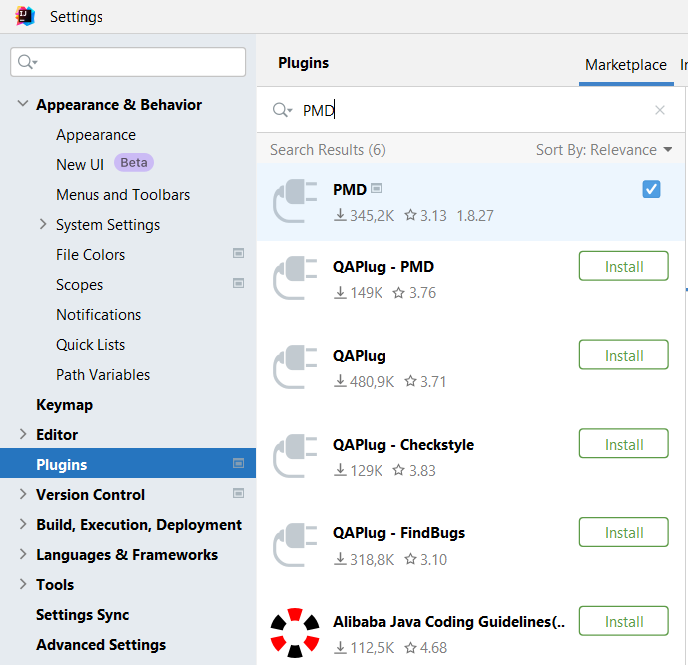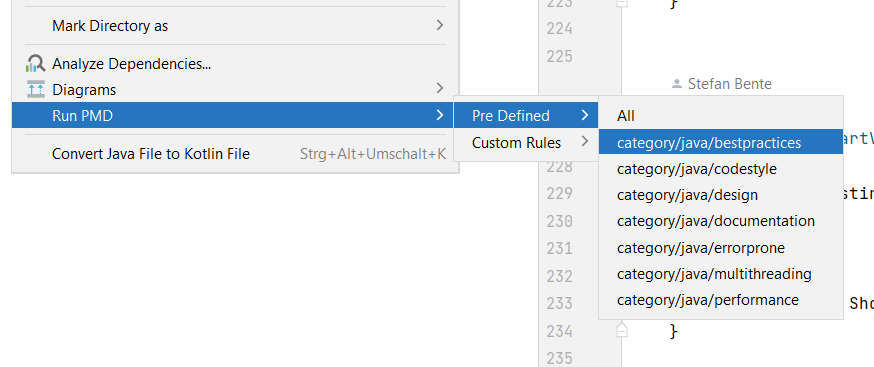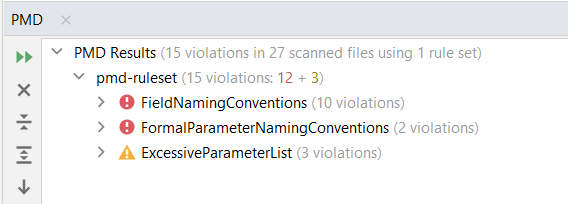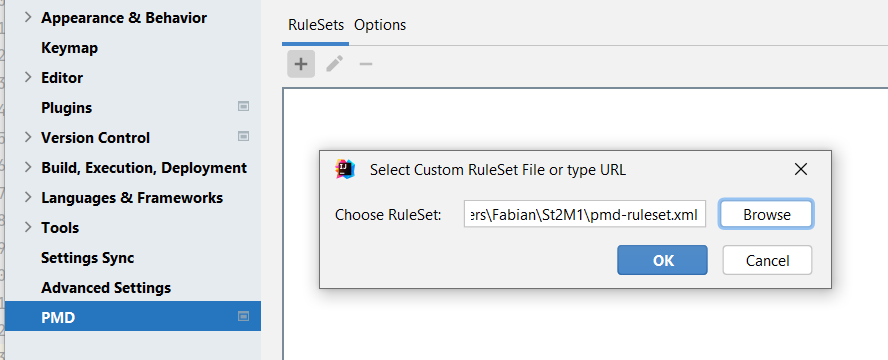- Kontakt
-
stefan.bente[at]th-koeln.de
+49 2261 8196 6367
Discord Server
Prof. Bente Personal Zoom
- Adresse
-
Steinmüllerallee 4
51643 Gummersbach
Gebäude LC4
Raum 1708 (Wegbeschreibung)
- Sprechstunde nach Vereinbarung
- Terminanfrage: calendly.com Wenn Sie dieses Tool nicht nutzen wollen, schicken Sie eine Mail und ich weise Ihnen einen Termin zu.
IntelliJ PMD Plugin für den PMD Source Code Analyzer
Hier finden Sie eine kurze Installtions- und Anwendungsanleitung zum PMD-Plugin für IntelliJ.
Installation
- Öffnen Sie die Einstellungen unter
File -> Settings - Wählen Sie den Menüpunkt
Plugins - Suchen Sie im Marketplace nach
PMD - Wählen Sie das Plugin mit dem namen
PMDaus - Klicken Sie auf die Schaltfläche
Install - Nun sollte bei Ihnen alles wie folgt aussehen:
- Starten Sie IntelliJ neu
Anwendung
Sobald das Plugin erfolgreich installiert wurde, können Sie es mit den vordefinierten PMD-Regeln nutzen.
- Wählen Sie eine einzelne Klasse, ein Paket oder das ganze Projekt aus - je nachdem, wieviel Sie testen wollen.
- Öffnen Sie über einen Rechtclick das Kontextmenü
- Wählen Sie den Menüpunkt
Run PMD - Wählen Sie ein Regelset, nach dem geprüft werden soll
- Bestätigen Sie Ihre Auswahl. Der entsprechende Scope wird nun überprüft.
- Die Ergebnisse werden Ihnen nun unten unter dem Reiter
PMDangezeigt. Sie Können die einzelnen Kategorien ausklappen und gelangen über einen Doppelclick zur entsprechenden Ursache des Fehlers.
Konfiguration eigener Regeln
Im Praktikum gehen wir nach einem eigenen Regelset vor. Um dies zu verwenden, gehen Sie wie folgt vor:
- Öffnen Sie die Einstellungen unter
File -> Settings - Wählen Sie den Menüpunkt
PMD - Wählen Klicken Sie unter
RuleSetsauf das+-Symbol - Wählen Sie
Browse - Wählen Sie die Datei aus, die ihr gewünschtes Ruleset enthält (in unserem Fall meist
pmd-ruleset.xml)
- Übernehmen Sie die Änderungen.
- Wählen Sie nun beim Ausführen von PMD die Kategorie
Custom Rulesgefolgt von Ihrem definierten Regelset.